Cara Membuat Website WordPress untuk Klien Bisnis
Apabila ingin memulai bisnis pembuatan website, Anda perlu mempelajari beberapa hal yang bisa mendukung kesuksesan bisnis Anda. Hal ini termasuk memahami cara membuat website WordPress untuk klien, mengingat WordPress adalah salah satu CMS yang paling populer.
Baik sebagai freelance web developer maupun pemilik bisnis agensi pembuatan website, penting untuk mengetahui semua proses ini agar bisnis Anda bisa terus bertahan. Apalagi, nantinya Anda perlu menangani berbagai persyaratan yang diberikan oleh klien.
Nah, untuk membantu Anda, kami akan menjelaskan beberapa langkah mudah membuat website WordPress untuk klien bisnis. Kami juga akan memberikan beberapa tips berguna untuk memastikan website buatan Anda memiliki tampilan yang profesional. Lanjutkan di bawah ini yuk!
Cara Membuat Website WordPress untuk Klien Bisnis
Anda perlu memilih metode yang tepat saat membuat website WordPress, terutama untuk klien bisnis Anda. Namun, bukan berarti prosesnya harus rumit.
Dengan mengikuti langkah-langkah di bawah ini, Anda bisa membuat website WordPress keren yang fungsional untuk klien dengan mudah. Langsung saja, mari simak tutorialnya di bawah ini!
1. Pahami Tujuan Klien
Langkah pertama dalam membuat website untuk klien adalah memahami tujuan utama website tersebut.
Dapatkan informasi sebanyak mungkin tentang industri, bisnis, dan target audiens klien Anda sesuai tujuan utama website. Tujuan ini bisa sesederhana memperkenalkan bisnis kepada pengunjung, mendorong pengunjung untuk membeli produk, atau meningkatkan interaksi dengan pelanggan.
Ada banyak jenis website yang bisa dibuat, seperti toko online, portofolio, blog, forum online, landing page perusahaan, direktori, dan website media. Mintalah klien Anda untuk memutuskan website apa yang ingin mereka buat.
Semua ini akan menjadi landasan bagi Anda untuk mendesain website, karena jenis website yang berbeda membutuhkan proses dan elemen yang juga berbeda.
2. Pilih Penyedia Hosting
Setelah menentukan jenis website, langkah berikutnya adalah memilih penyedia hosting yang tepat. Selain bertugas untuk menyimpan file-file website di server, web host juga akan memengaruhi keamanan dan performa website. Jadi, Anda harus menentukan pilihan dengan cermat.
Ada beberapa faktor yang perlu dipertimbangkan saat memilih penyedia hosting WordPress, yaitu:
- Jenis website. Tentukan tujuan website, serta perkiraan traffic dan kapasitas penyimpanan yang mungkin dibutuhkan.
- Anggaran. Sepakati anggaran keseluruhan dengan klien Anda, termasuk untuk membeli nama domain, tema premium, dan layanan hosting.
- Fitur khusus WordPress. Pastikan penyedia hosting yang dipilih bisa bekerja tanpa masalah dengan WordPress.
- Keamanan. Cari tahu apakah penyedia hosting menyediakan langkah-langkah keamanan seperti sertifikat SSL, backup otomatis, update software, dan manajemen akses.
3. Tentukan Ruang Lingkup Proyek
Setelah memahami tujuan klien dan jenis website yang mereka inginkan, Anda perlu melakukan riset lebih lanjut untuk menentukan ruang lingkup proyek sepenuhnya.
Coba tanyakan beberapa poin di bawah ini pada diri sendiri untuk merumuskan rencana tindakan Anda:
- Apa saja visi klien Anda?
- Apakah mereka memiliki pedoman atau aset brand?
- Apakah mereka memiliki contoh website yang bisa Anda jadikan referensi?
- Apakah mereka ingin mengintegrasikan email atau platform media sosial?
- Seberapa besar ukuran website? Misalnya, apakah website akan mencakup 5 halaman singkat, atau toko online dengan 20+ kategori produk?
- Fungsi apa saja yang akan disertakan dalam website?
- Kapan tenggat waktu untuk menyelesaikan proyek ini?
Setelah mencatat semua informasi yang diperlukan, Anda pun bisa memperkirakan jangka waktu dan alur pengerjaan proyek.
4. Buat User Admin WordPress untuk Klien
WordPress memungkinkan Anda mengelola user role dengan mudah. Anda bisa memilih salah satu dari 6 peran yang berbeda di WordPress: administrator, editor, author (penulis), contributor, subscriber (pelanggan), dan super admin. Manajemen peran ini diatur oleh webmaster.
Dengan memberikan peran Admin pada klien, berarti mereka memiliki kontrol penuh atas website yang Anda buat, termasuk pengaturan dan manajemen kontennya.
Minta klien Anda menginstal WordPress. Kemudian, untuk membuat dan menetapkan user role WordPress baru, ikuti langkah-langkah berikut:
- Masuk ke Dashboard WordPress Anda, lalu klik Users (Pengguna) → Add New (Tambah Pengguna Baru).
- Masukkan informasi pribadi pengguna.
- Buat kata sandi baru. Pengguna bisa mengubahnya nanti setelah login.
- Pilih peran Admin dari menu drop-down.
- Terakhir, klik Tambah Pengguna Baru.
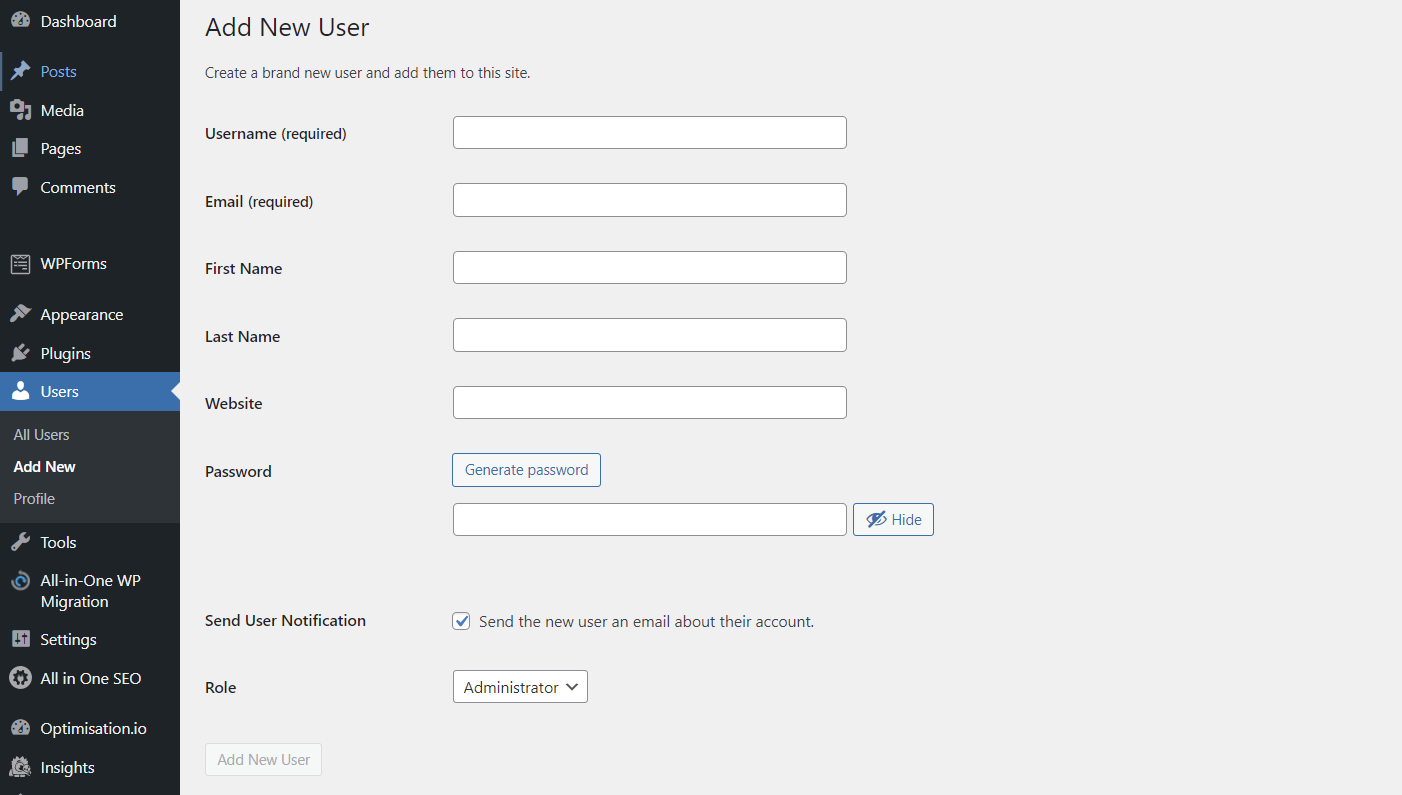
5. Buat Sitemap dan Desain Visual
Desain website bisa berdampak signifikan pada performa dan popularitasnya. 50% konsumen percaya bahwa desain website memiliki peran yang sangat penting untuk bisnis. Hanya dalam waktu 0,05 detik, orang bisa menentukan apakah mereka akan lanjut mengunjungi website Anda atau menutupnya.
Di samping itu, desain akan memengaruhi optimasi mesin pencari (SEO) website. Apabila website mudah diakses, bot mesin pencari bisa dengan mudah melakukan crawling untuk mengindeks dan memberikan peringkat padanya.
Jadi, Anda wajib memastikan bahwa website klien Anda memiliki desain yang optimal, baik dari segi tampilan maupun navigasi halamannya.
Nah, sebelum menangani bagian visual, Anda perlu membuat sitemap, yaitu halaman terpisah yang berisi struktur website. Sitemap membantu mesin pencari menghubungkan setiap halaman dan mempercepat proses pengindeksan.
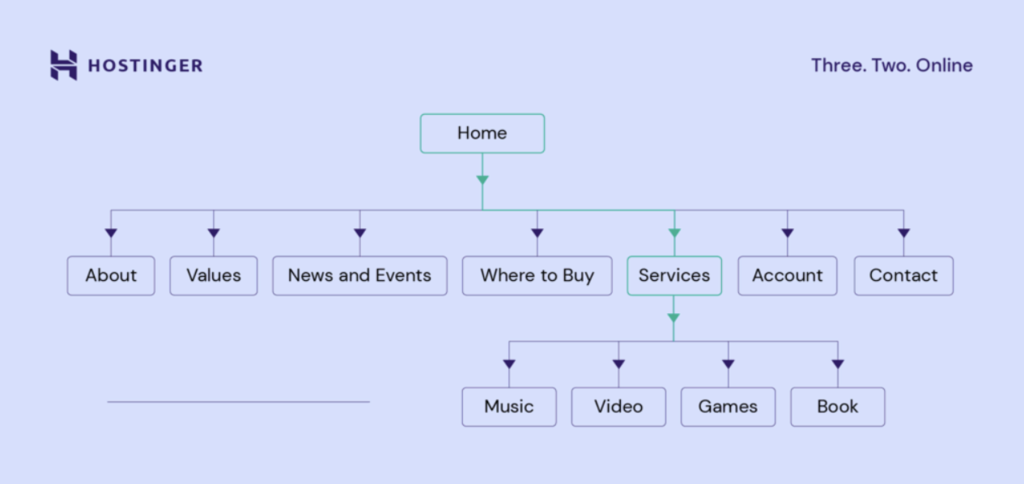
Mulailah dengan membuat daftar semua halaman utama website, kemudian subkategorinya. Terakhir, hitung jumlah klik yang diperlukan untuk mencapai setiap subkategori dari homepage.
Anda bisa menggunakan generator online seperti Dupli Checker untuk membuat sitemap XML secara otomatis.
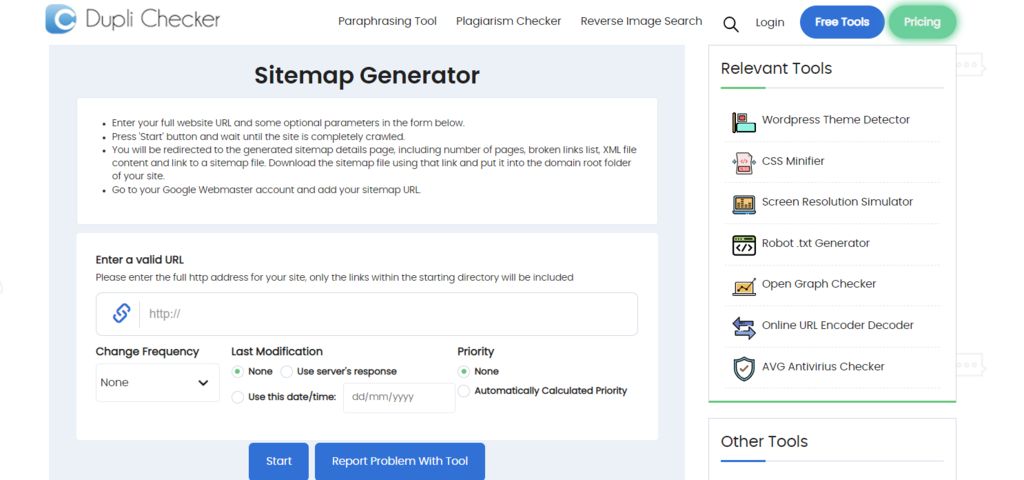
Setelah framework website cukup jelas, Anda bisa lanjut mengerjakan desain visualnya. Berdasarkan jawaban yang Anda peroleh dari Langkah 3 di atas, rumuskan ide dan buat mood board untuk membantu Anda menentukan gaya website.
Pastikan Anda menyiapkan elemen-elemen penting berikut ini untuk desain website:
- Tombol dan ikon.
- Skema warna.
- Font.
- Header.
- Logo.
- Pola.
- Foto dan/atau video.
Kumpulkan semuanya dalam satu folder, lalu diskusikan bersama klien. Setelah memiliki semua aset yang diperlukan, Anda pun bisa mulai mendesain website WordPress untuk klien.
6. Pilih Plugin dan Tema yang Tepat
Salah satu fitur utama WordPress adalah banyaknya plugin yang tersedia. Anda bisa menginstal plugin WordPress untuk membantu menambahkan lebih banyak fungsi pada website.
Plugin WordPress yang Anda butuhkan berbeda-beda tergantung pada jenis websitenya. Namun, sebaiknya instal beberapa plugin ini di website Anda:
- SeedProd – theme builder drag-and-drop untuk menyesuaikan desain website WordPress dengan mudah.
- AIOSEO – tool otomatis yang membantu mengelola SEO website.
- MonsterInsights – menghubungkan website ke Google Analytics.
- WPForms – berfungsi untuk membuat segala jenis formulir atau survei untuk website.
- WooCommerce – plugin e-Commerce yang populer untuk membuat toko online.
- WordFence – menangani berbagai elemen untuk keamanan website dasar.
Kemudian, kalau plugin WordPress membantu menambahkan fitur-fitur baru ke website, tema akan menentukan tampilannya. Tema yang tepat akan menghasilkan desain website WordPress yang menarik secara visual.
Berikut adalah beberapa hal yang perlu dipertimbangkan ketika memilih tema WordPress:
- Anggaran. Meskipun ada opsi gratis, tema premium dengan fitur lengkap biasanya hanya menyediakan versi berbayar. Ada banyak sekali tema yang bisa dipilih dengan berbagai rentang harga, jadi pilihlah opsi yang tepat sesuai anggaran klien Anda.
- Jenis website. Apabila Anda membuatkan toko online, pilihlah tema yang dibuat khusus untuk website e-Commerce. Tema khusus memiliki template atau fungsi siap pakai yang paling sesuai dengan tujuan website, yang akan membantu Anda menghemat waktu.
- Estetika brand. Setelah Anda memahami identitas brand website, temukan tema yang visualnya cocok. Misalnya, tema bisa mencerminkan kesan berani, cerah, minimalis, modern, atau klasik. Cukup pilih tema yang menekankan satu atau dua elemen ini.
- Performa. Setelah memilih tema, pastikan tema tersebut responsif, bisa disesuaikan, mudah diakses, memiliki ulasan yang bagus, dan memiliki dukungan pelanggan yang siap sedia. Website WordPress tanpa fitur-fitur ini biasanya memiliki performa yang kurang baik.
7. Buat Dokumentasi untuk Pengelolaan Website
Dokumentasi pembuatan website adalah panduan yang akan membantu klien Anda memahami proses pengembangan dan pemeliharaan website.
Meskipun gayanya bisa bervariasi, dokumentasi website umumnya menyertakan poin-poin berikut ini:
- Deskripsi proyek. Jelaskan tujuan website dan target yang ingin dicapai.
- Fungsionalitas front-end. Cantumkan fitur-fitur penting dan buat template wireframe.
- Fungsionalitas back-end. Jelaskan langkah-langkah untuk login dan mengedit website.
- Hal-hal yang mendasari desain. Jelaskan identitas brand, jenis huruf, palet warna, foto, atau video yang akan digunakan, serta deskripsikan gaya umum website.
- Informasi kontak. Jangan lupa untuk mencantumkan detail kontak Anda agar klien bisa menghubungi Anda kalau memiliki pertanyaan lebih lanjut.
Perlu diingat bahwa dokumen ini berfungsi untuk memberi tahu klien tentang proyek yang Anda kerjakan. Jadi, buatlah dokumentasi yang tidak terlalu rumit, mudah dimengerti, dan mendetail. Pastikan dokumentasi tersebut juga menampilkan desain website sebenarnya.
8. Serahkan Website kepada Klien
Terakhir, Anda perlu menyerahkan website WordPress yang telah dibuat kepada klien. Tapi sebelumnya, pastikan Anda sudah menangani semua hal berikut ini di website yang Anda kembangkan:
- Tata bahasa dan kesalahan ketik – periksa lagi semua teks di website dan cek apakah ada kata-kata yang salah eja atau kesalahan tata bahasa.
- Fungsi website keseluruhan – uji seluruh tombol dan formulir sekali lagi untuk memastikan semuanya berfungsi dengan baik.
- Kebijakan backup – pastikan Anda sudah menetapkan kebijakan backup yang jelas.
- Pembayaran dan tagihan – memastikan bahwa semua masalah faktur sudah diselesaikan.
Selanjutnya, berikan semua kredensial login kepada klien Anda, yang mungkin mencakup user admin WordPress, informasi login hosting, dan akun registrar domain. Pastikan mereka menguji setiap akun tersebut dan memastikannya berfungsi dengan baik.
Nah, seperti yang tadi sudah dijelaskan terkait user WordPress, Anda kemudian perlu menghapus akun Anda dari peran Admin setelah menambahkan klien sebagai Admin.
Anda bisa meminta klien untuk melakukan langkah ini, atau menggunakan kredensial mereka untuk menghapus akun user Anda:
- Buka Dashboard WordPress → User (Pengguna) → All Users (Semua Pengguna).
- Pilih username Anda, lalu klik tombol Delete (Hapus).
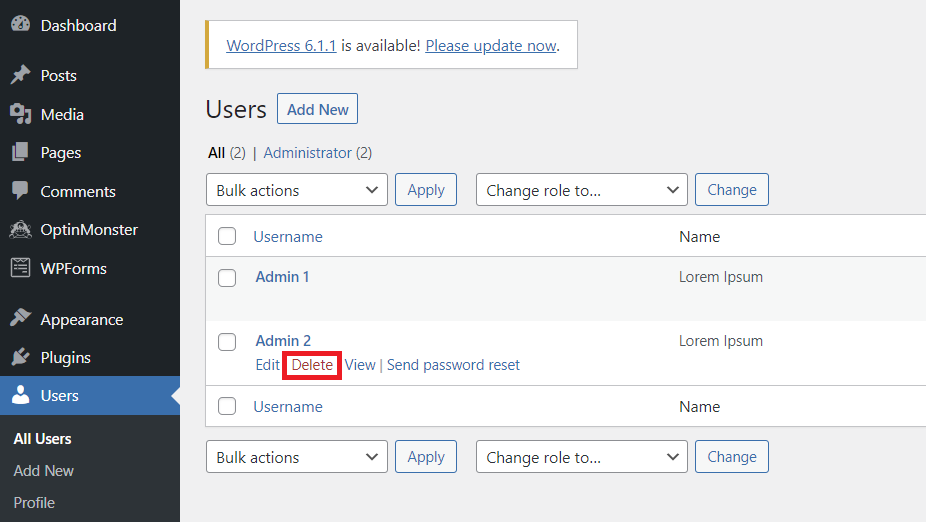
- Perlu diketahui bahwa semua konten yang sudah Anda buat akan dihapus, kecuali kalau Anda menetapkannya ke user lain. Untuk melakukannya, setelah Anda mengklik tombol Hapus, pilih akun klien Anda dari menu drop-down Attribute all content to (Atribusikan semua konten ke).
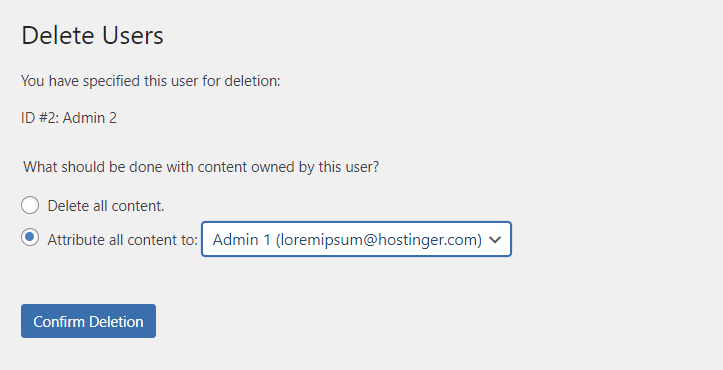
- Terakhir, klik Konfirmasi Penghapusan.
Tips Membuat Website WordPress untuk Klien
Nah, setelah Anda memahami langkah-langkah membuat website WordPress untuk klien, selanjutnya kami akan membahas berbagai tips yang bisa Anda ikuti untuk mempermudah prosesnya.
Diskusikan Layanan dengan Klien
Sebelum mengerjakan website untuk klien, tentukan dulu jenis layanan yang akan Anda berikan.
Pada dasarnya, ada tiga jenis layanan yang bisa Anda tawarkan, yaitu:
- Membuat website saja. Anda hanya menangani pembuatan website klien secara lokal. Setelah itu, klien akan mengambil alih hosting dan publikasi website.
- Membuat dan mengonlinekan website. Setelah menyelesaikan website, Anda akan membantu klien mengonlinekannya. Nantinya, Anda akan menyerahkan website kepada klien, dan mereka akan mengambil alih kepemilikannya.
- Membuat dan menghosting website. Anda tidak hanya membuat dan mengonlinekan website, tapi juga mengatur proses hosting dan pemeliharaannya. Karena akun hostingnya adalah milik Anda, klien perlu membayar layanan pengembangan dan hosting kepada Anda.
Gunakan Website WordPress Staging
Staging WordPress adalah versi duplikat dari website yang sudah online. Staging membantu Anda menguji perubahan sebelum diterapkan ke website aslinya. Perubahan ini mungkin mencakup update tema, mengedit konten, atau mengatur ulang struktur website.
Saat Anda mengupdate website, setiap perubahan yang dilakukan bisa memengaruhi fungsinya. Nah, website staging memungkinkan Anda merevisi semua perubahan tersebut dengan bebas tanpa mengacaukan website yang sudah online.
Website staging juga tidak bisa diakses oleh publik dan mesin pencari. Jadi, Anda bisa memeriksa dulu apakah setiap elemen sudah berfungsi dengan benar setelah diedit. Hal ini akan membantu Anda menemukan error sistem sebelum website dionlinekan.
Namun, biaya yang perlu dibayarkan klien mungkin bertambah untuk plugin tambahan atau biaya hosting. Ditambah lagi, Anda perlu meluangkan lebih banyak waktu untuk menguji perubahan pada website staging dan menerapkannya pada website live.
Meski begitu, kami tetap menyarankan agar Anda menggunakan website staging untuk memastikan pengalaman pengguna yang lebih optimal.
Minta Klien untuk Memilih Domain Sendiri
Nama domain memiliki peran yang penting untuk bisnis Anda karena bisa memengaruhi traffic, angka konversi, dan kredibilitas website.
Beberapa klien mungkin sudah memiliki nama domain sendiri sejak awal. Namun, Anda perlu meminta mereka memilih nama domain kalau belum punya, karena nama ini akan turut menentukan identitas brand mereka.
Dalam hal ini, Anda bisa membantu mereka memilih nama domain yang tepat.
Cek Domain Murah
Ketik nama domain yang diinginkan dan segera cek ketersediaannya
Ingat, nama domain harus mencerminkan tujuan website. Selain itu, nama domain juga harus singkat, menarik, dan mudah diingat.
Berikut adalah beberapa tips untuk memilih nama domain yang baik:
- Buat daftar kata-kata yang relevan dengan bisnis Anda.
- Gunakan domain name generator untuk membantu Anda memilih nama yang tepat.
- Cek ketersediaan domain untuk mempersingkat daftar pilihan Anda.
Gunakan Plugin Migrasi untuk Mentransfer Website ke Klien
Setelah membuat website WordPress untuk klien, Anda perlu memindahkan kepemilikannya. Namun, proses migrasi website WordPress bisa cukup rumit. Apabila caranya salah, Anda mungkin mengalami downtime atau kehilangan data.
Untungnya, Anda bisa menggunakan plugin migrasi untuk memastikan kelancaran proses transfer. Plugin ini akan melakukan proses migrasi secara otomatis, menghemat waktu Anda yang bisa dialokasikan untuk hal-hal penting lainnya.
Beberapa plugin migrasi WordPress yang kami rekomendasikan adalah:
- All-In-One WP Migration – Tidak perlu skill teknis apa pun untuk menggunakan plugin ini berkat tool drag-and-drop yang mempermudah semua prosesnya. Selain itu, plugin ini berfungsi dengan beberapa penyedia hosting populer.
- UpdraftPlus – plugin backup dan restore WordPress ini juga bisa membantu Anda dengan migrasi website. UpdraftPlus kompatibel dengan layanan penyimpanan cloud seperti Dropbox atau Google Drive.
- Duplicator – memungkinkan Anda memindahkan, melakukan migrasi, atau mengkloning website tanpa downtime. Plugin ini juga membantu menduplikasi website live ke lingkungan staging.
Kesimpulan
Di artikel ini, kami telah membahas selengkapnya tentang cara membuat website WordPress untuk klien. Kami juga membagikan beberapa tips berguna yang bisa Anda ikuti agar seluruh prosesnya berjalan lancar.
Sebagai rangkuman, berikut adalah 8 cara membuat website WordPress untuk klien:
- Pahami tujuan klien Anda.
- Pilih penyedia hosting.
- Tentukan ruang lingkup proyek.
- Buat user Admin WordPress untuk klien.
- Buat sitemap dan desain visual secara keseluruhan untuk website.
- Instal plugin dan pilih tema.
- Buat dokumentasi untuk membantu klien mengelola website.
- Serahkan kepemilikan website kepada klien.
Apabila Anda masih memiliki pertanyaan, silakan sampaikan lewat bagian komentar di bawah artikel ini, ya. Jangan lupa untuk membaca tutorial WordPress kami lainnya untuk memandu Anda membuat dan mengoptimalkan website. Selamat mencoba dan semoga berhasil!


